专业的浏览器下载、评测网站
360极速浏览器识别不了摄像头是怎么回事 教你打开摄像头的方法
2020-04-25作者:浏览器之家来源:本站原创浏览:
我们在使用360极速浏览器上网的时候可能会碰到某些网站会需要使用我们电脑中的摄像头的情况,最近有网友反映说自己的摄像头在电脑其它程序中都能够正常使用,但是在360极速浏览器中就无法识别。这很可能是由于他的浏览器中禁用了摄像头导致的,只需要在设置中允许使用摄像头就可以了
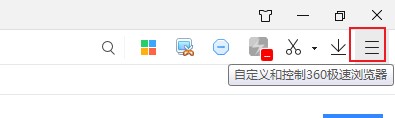
2、点击之后下方会弹出一个菜单窗口,在窗口列表中点击打开“选项”页面。
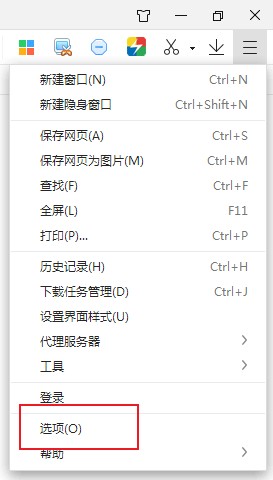
3、进入360极速浏览器的选项页面后,在页面左侧的菜单中点击切换到“高级设置”页面。
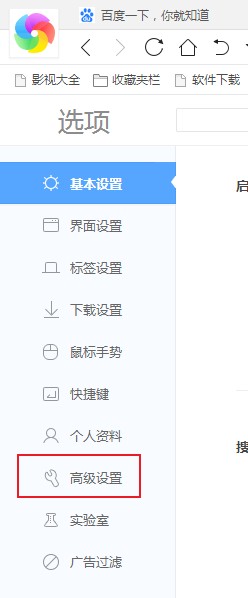
4、然后在右侧的相关选项中找到“网络内容”设置模块,点击其中的“内容设置”按钮。
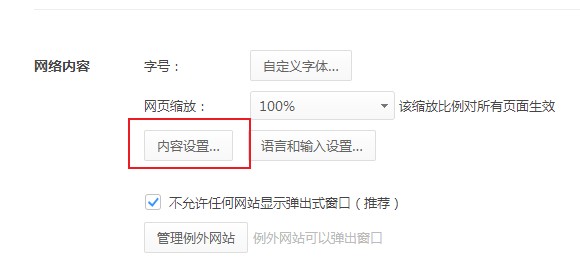
5、这时右侧会再弹出一层设置窗口,在该窗口底部找到“摄像头”设置,然后勾选右边的“当网站要求使用的的摄像头时询问您”就可以了。
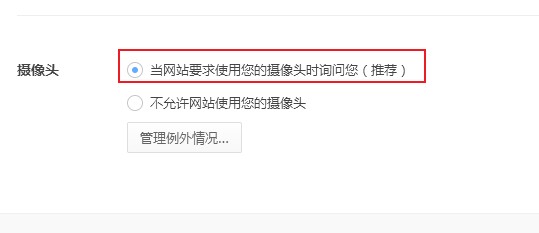
以上就是360极速浏览器允许使用摄像头的方法,相信只要按照上方的操作步骤完成设置后大家的问题就可以解决了。
360极速浏览器允许使用摄像头的方法
1、打开360极速浏览器,在浏览器右上角可以看到一个“自定义及控制360极速浏览器”的图标,点击该图标。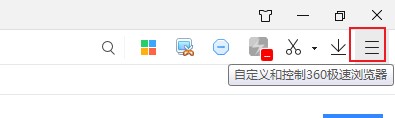
2、点击之后下方会弹出一个菜单窗口,在窗口列表中点击打开“选项”页面。
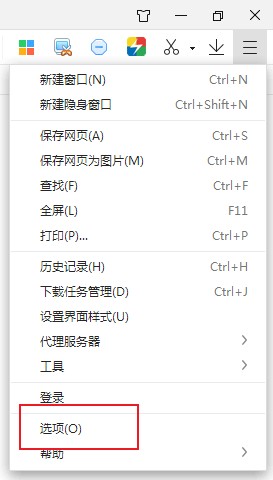
3、进入360极速浏览器的选项页面后,在页面左侧的菜单中点击切换到“高级设置”页面。
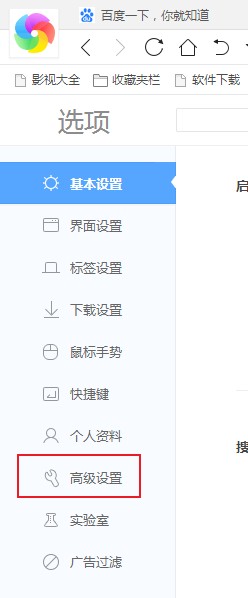
4、然后在右侧的相关选项中找到“网络内容”设置模块,点击其中的“内容设置”按钮。
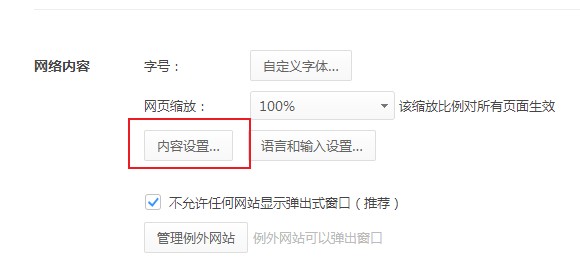
5、这时右侧会再弹出一层设置窗口,在该窗口底部找到“摄像头”设置,然后勾选右边的“当网站要求使用的的摄像头时询问您”就可以了。
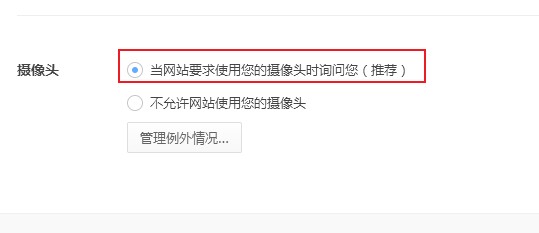
以上就是360极速浏览器允许使用摄像头的方法,相信只要按照上方的操作步骤完成设置后大家的问题就可以解决了。
相关文章
猜你喜欢
热门文章
本类排行
- 1360极速浏览器设置自动刷新网页图文教程
- 2360极速浏览器如何查看已保存的密码(已解决)
- 3360极速浏览器启用Adblock广告拦截插件的详细操作方法(图文)
- 4360极速浏览器无法自动填充登录账号和密码的解决方法(图文)
- 5360极速浏览器如何安装油猴插件?分享Tampermonkey插件安装教程
- 6360极速浏览器开机时打开网页很慢的解决方法(图文)
- 7360极速浏览器崩溃原因分析及解决方法(图文)
- 8360极速浏览器提示存在违法信息自动拦截网站的解决方法
- 9360极速浏览器64位版下载|360极速浏览器X下载 64位最新版
- 10360极速浏览器设置一律不保存后如何恢复保存账户密码功能(已解决)
相关下载
关注手机站